这篇教程教三联的AI学习者们用AI渐变网格绘制逼真皮鞋,渐变网格作为AI里一个很重要的知识点,每一个希望学好AI的朋友都必须很好的掌握。这个教程通过实例像大家详细的介绍渐变网格的运用,希望对大家有所帮助了,先来看看效果图:

在Adobe Illustrator中,最让人惊叹和最让人困惑的工具之一可能就是渐变网格工具了。使用这个工具可以使几乎任何一个形状都能转换成网格的形式。2条线(水平/垂直)的每一个交叉点可以填纯色。并且这篇教程比起其它的教程来,它的差异在于能够帮助你更好地使用网格工具。
在本教程中,我们将教你运用一些技巧,使你能够更好地使用网格工具。我们还会教你一个不错的工作流程,使你能够运用这个工具得到出色的作品。我们先来看看带网格靴子文件里创建的图层。好了,让我们开始吧!
一、我要谢谢Itai Lustgarten,和我一起编写本教程。Itai是一位资深的CG,设计师和讲师。我们1990年入行,在培训学院和以色列的几个专科院校里教授Illustrator、Photoshop和印前技术。
二、创建基本的网格
选择一个形状后(非复合形状),从对象菜单中选择创建渐变网格。然后在创建渐变网格窗口中,你可以定义网格的构成-行数和列数。注意:网格线是依据形状的原外观轮廓生成的。
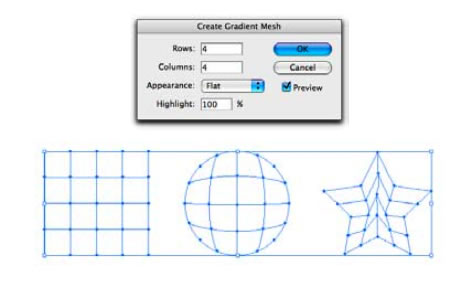
三、添加网格点的另一个方法是使用网格工具,然后在形状的任一位置上点击。
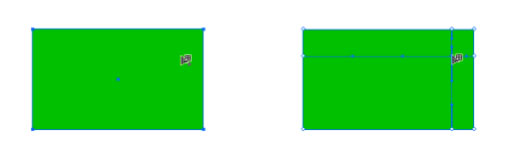
四、给网格上色
形状转换成网格对象后,你可以使用3种工具选择网格点:网格工具,直接选择工具,套索工具。选中一个网格点后,然后从色板调板里选择一个颜色上色。或者使用吸管工具吸取图片上的颜色。
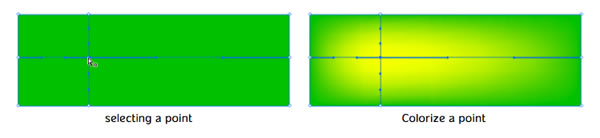
【AI渐变网格绘制逼真牛皮鞋】相关文章:
